PS2018预设的空白文档怎么保存? PS保存预设文件的教程
Photoshop CC 2018预设空白文档,想要保存起来,该怎么预设文档并保存呢?下面我们就来看看详细的教程。
1、我们打开Photoshop cc 2018。
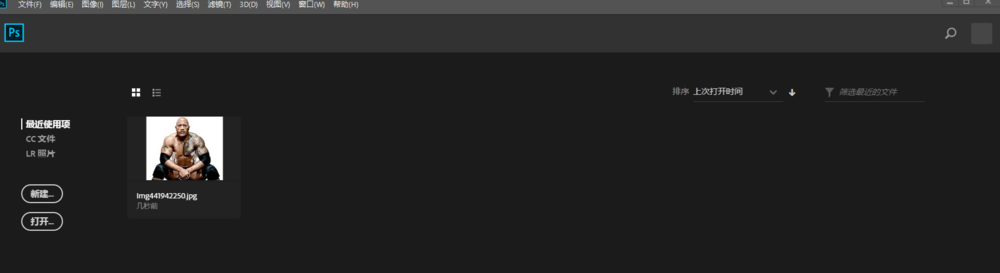
2、我们点击左边的新建按钮。
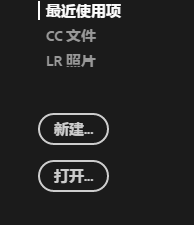
3、我们在右边预设详细信息中,输入自己想要预设的格式。
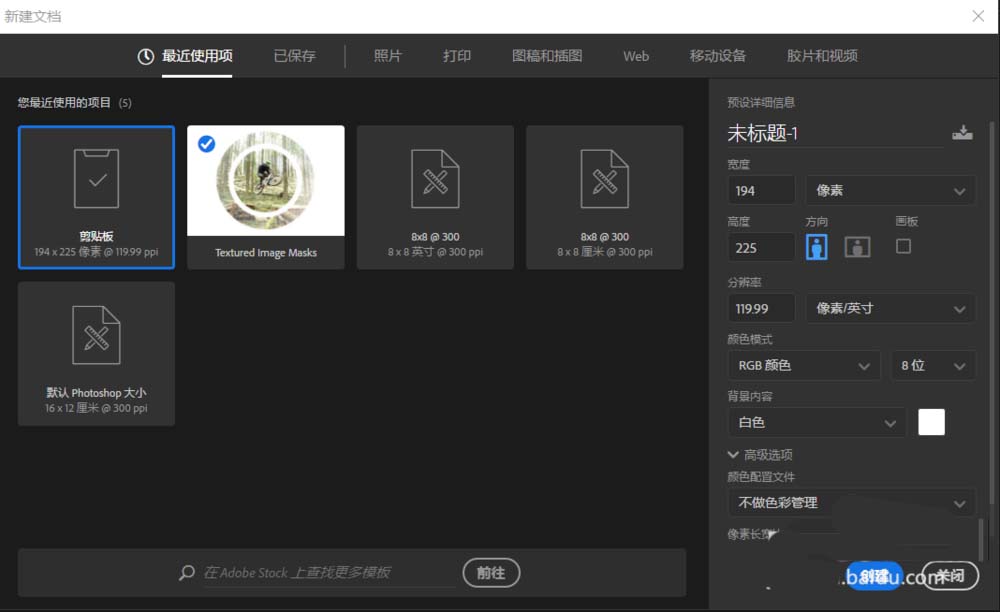
4、我们输入预设格式之后(如 高和宽是8英寸,分辨率为300的格式),我们命名之后,点击名称旁边图标。
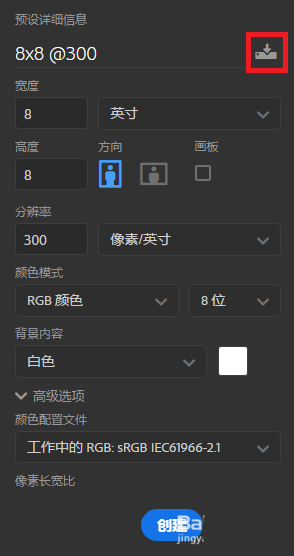
5、我们输入保存名称,点击保存预设。
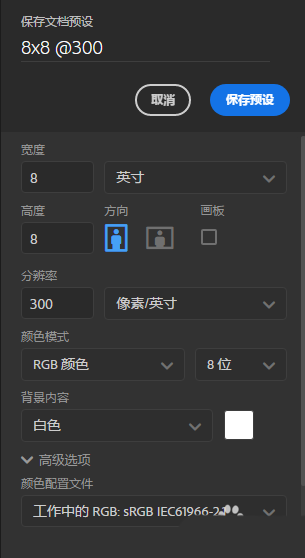
6、我们在新建文档那点击已保存,就能找到我们保存的预设空白文档。
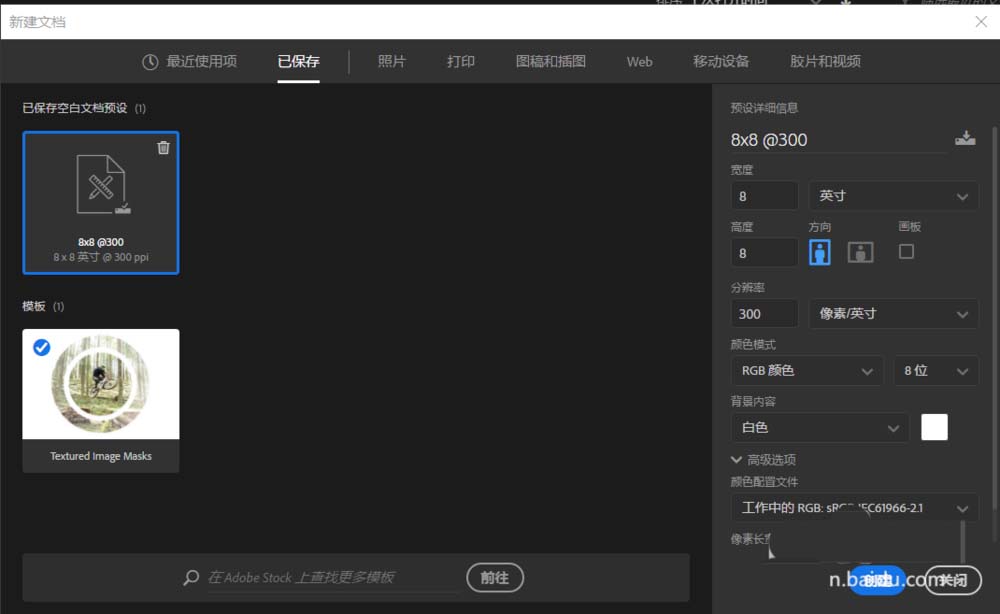
以上就是ps保存预设文件的教程,希望大家喜欢,请继续关注PSD素材网(www.PSD.cn)。
-
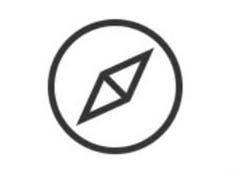
PS怎么设计指南针图标?
2022-10-03 6
-
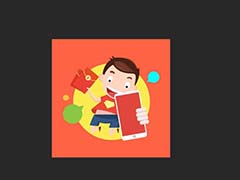
PS CC2018怎么裁切多余空白透明区?
2022-10-03 10
-

PS怎么设计创意的足球?
2022-10-03 5
-

PS2018怎么制作圆形的梅西头像?
2022-10-03 40
-

PS2018怎么绘制心形花瓣的花朵?
2022-10-03 14
-

PS消失点滤镜怎么创建网格?
2022-10-03 6
-

PS人物图像怎么制作金属手臂效果?
2022-10-03 5
-

PS2018图片怎么添加堆栈效果?
2022-10-03 9
-

PS将白底变成透明的两种方法介绍
2022-10-03 12
-

PS怎么设计一个城市剪影的淘宝海报?
2022-10-03 4
-

PS怎么做奖状 PS简单制作优秀员工奖状教程
2022-10-03 41
-

PS怎样制作大气好看的年中电商促销宣传海报?
2022-10-03 6
-

PS创意制作梦幻般的金色瓶装化妆品宣传海报教程
2022-10-03 1
-
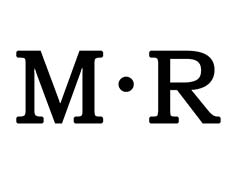
PS字符窗口怎么使用?
2022-10-03 6
-
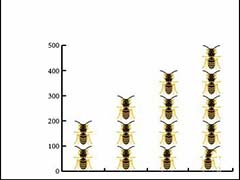
PS怎么设计蜜蜂图案的柱形图表?
2022-10-03 5
-

PS怎么制作小鸭子水彩剪影效果?
2022-10-03 12
-

PS怎么设计卡通的吉祥物?
2022-10-03 5
-
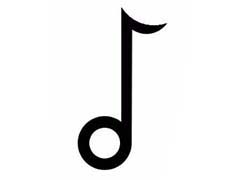
PS怎么绘制简洁的音符?
2022-10-03 18
-

PS怎么使用转换点工具给图形变形?
2022-10-03 41
-

PS怎样把图片变透明?PS把红色蝴蝶结图片底色变透明教程
2022-10-03 19
-

PS怎么设计一款漂亮的尺子? PS画直尺的教程
2022-10-03 31